Çok sayıda insan evden çalışmaya ve derslere evden katılmaya devam edecek. Bu, evinizde daha fazla yerde daha fazla bağlı cihaz anlamına gelir. Bu aynı zamanda daha fazla kişinin internet bağlantısını paylaşması anlamına da gelir.
Ayrıca bu, evinizin daha önce ihtiyaç duymadığınız bazı bölümlerinde kablolu veya kablosuz bir ağa ihtiyacınız olduğu anlamına da gelebilir. Size iki yönlendiriciyi Ev ağınızı daha sağlam hale getirin 'a bağlamanın birkaç yolunu göstereceğiz.
Neden İkinci Bir Yönlendirici Kurmalıyım?
Ev ağınıza ikinci bir kablosuz yönlendirici eklemenin birkaç yolu vardır. Kablosuz kapsama alanını genişletmek için bunu bir erişim noktası veya tekrarlayıcı olarak kullanabilirsiniz. Konukların kullanması için ayrı bir ağ kurabilirsiniz. Veya ağınıza daha fazla Ethernet bağlantı noktası eklemek için ikinci yönlendiriciyi anahtar olarak kullanabilirsiniz.
Evde İkinci Bir Yönlendirici Kurmak İçin Gereksinimler
Her Wi-Fi yönlendirici, kablosuz menzili genişletmek için ikinci bir yönlendirici veya erişim noktası (AP) olarak kurulamaz. İşte ihtiyacınız olan şey:
İkinci yönlendiriciniz daha eski olduğu için bu farklı modlarda kullanılamıyorsa bir donanım yazılımı güncellemesi arayın. Güncelleme, yeteneklerini genişletebilir.
Bu eğitimde ikinci Wi-Fi yönlendiricimiz olarak Asus RT-N300 kullanıyoruz. Yönlendiricileriniz muhtemelen farklıdır. Ancak D-Link, tp-Link, Linksys, Netgear veya mevcut iyi yönlendirici modelleri modellerden herhangi biri olsun aynı kavramlar geçerlidir.
İkinci bir Wi-Fi Yönlendiriciyi Kablosuz Erişim Noktası Olarak Kurma
ev Ethernet için kablolu cihazınız ve ev ağınızın her yerinde mükemmel kablosuz kapsama alanı ve internet erişimi istiyorsanız, ikinci yönlendiriciyi erişim noktası (AP) olarak kullanmayı düşünün. İkincil yönlendiriciniz ile birincil yönlendiriciniz arasında hızlı, istikrarlı bir Ethernet bağlantısıyla mükemmel Wi-Fi kapsama alanına sahip olacaksınız.
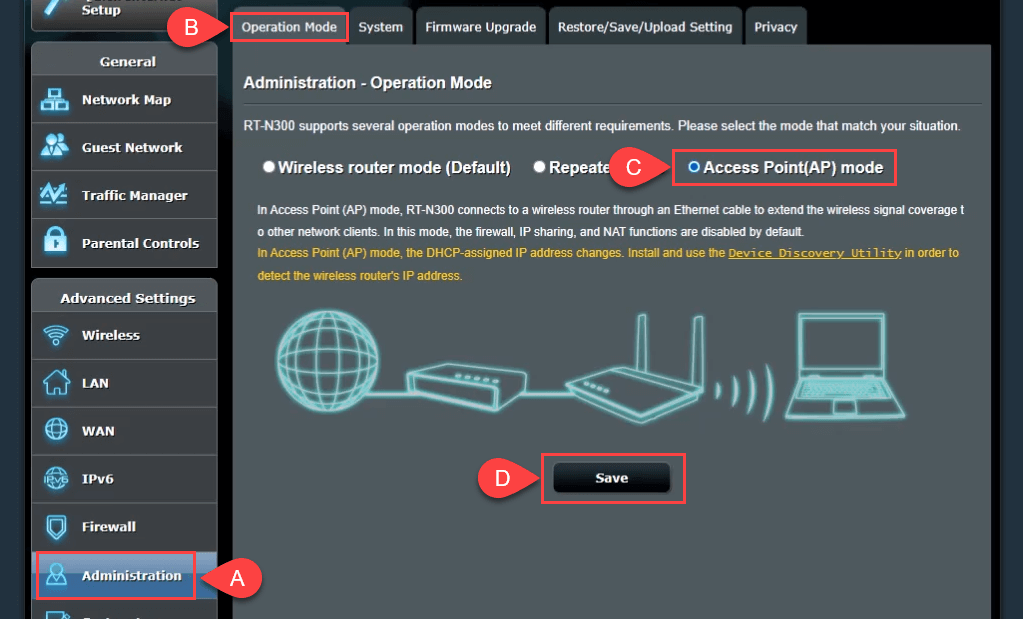
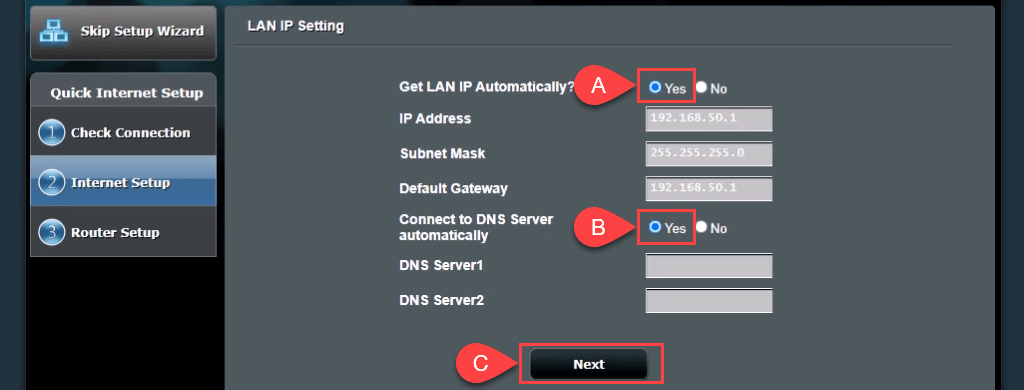
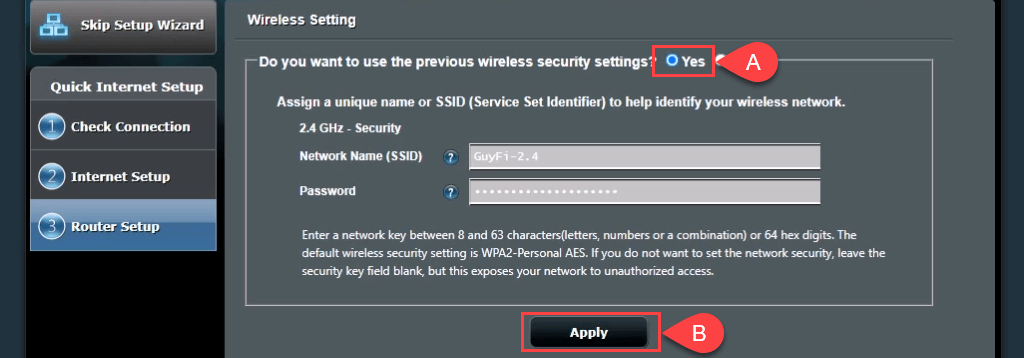
Farklı bir SSID ve şifreyle konuk ağıoluşturmak istiyorsanız, Hayır'ı seçin ve ardından değerleri gerektiği gibi değiştirin. Konuk ağı, kişisel ağınızdan tamamen ayrı olmayacaktır; bu sadece kişisel şifrenizi paylaşmak zorunda olmadığınız anlamına gelir. Devam etmek için Uygula'yı seçin.
Yönlendirici ayarları uygular.
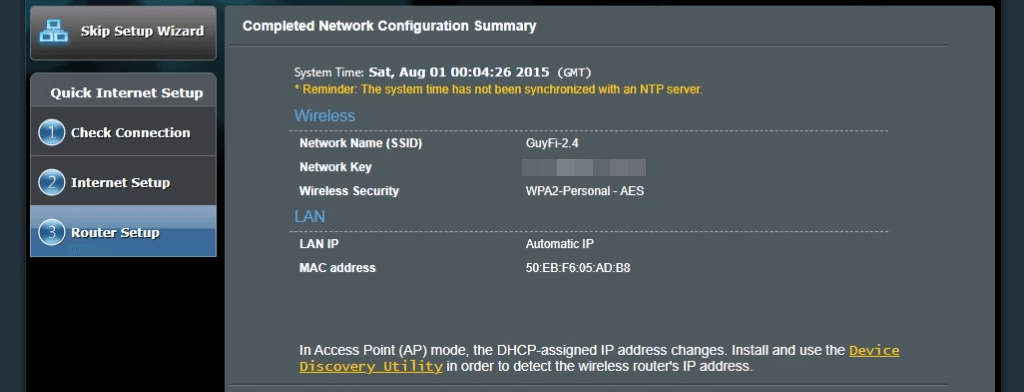
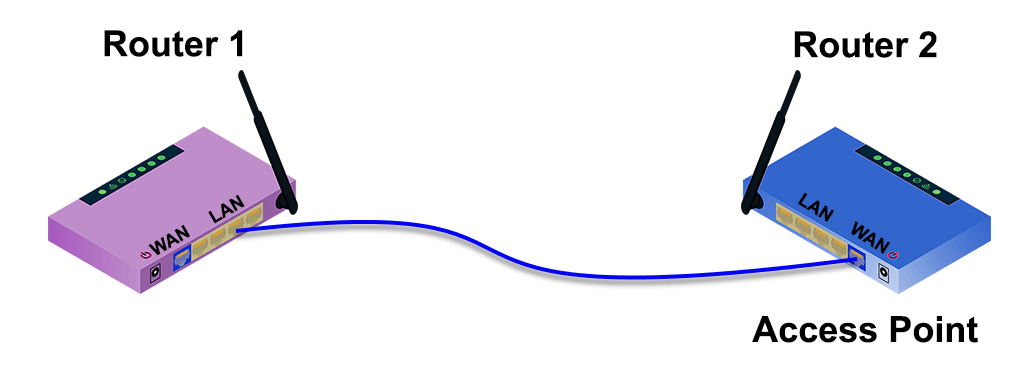
7-ap-no-wall-jacks.png
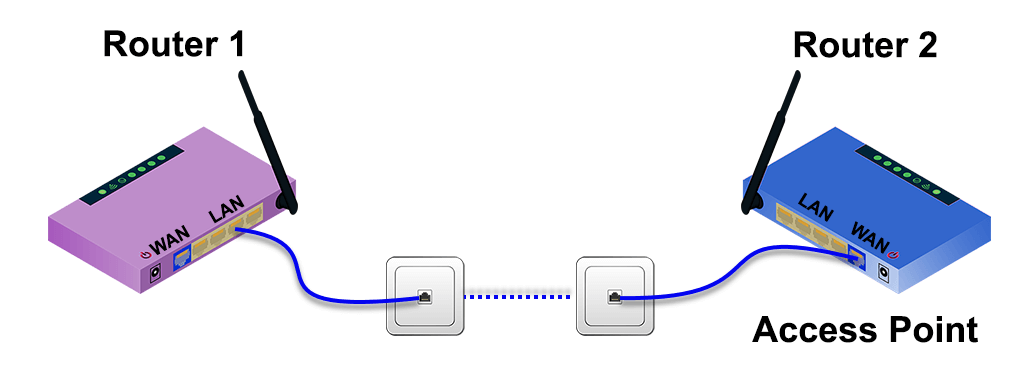
Menzilini Genişletmek İçin İkinci Bir Wi-Fi Yönlendirici Nasıl Kurulur
Kablosuz yönlendirici genellikle hizmetlerin eve geldiği evin bir ucuna kurulur. O zaman evin uzak ucunda Wi-Fi sinyali zayıf veya hiç yok. Evinizin ortasına yakın bir yere Wi-Fi menzil genişletici olarak ikinci bir Wi-Fi yönlendirici ayarlamak, ilk yönlendiriciye kablolu bir Ethernet bağlantısı olmadan, evinizin herhangi bir yerinde kablosuz bağlantı kurmanızı sağlayacaktır.
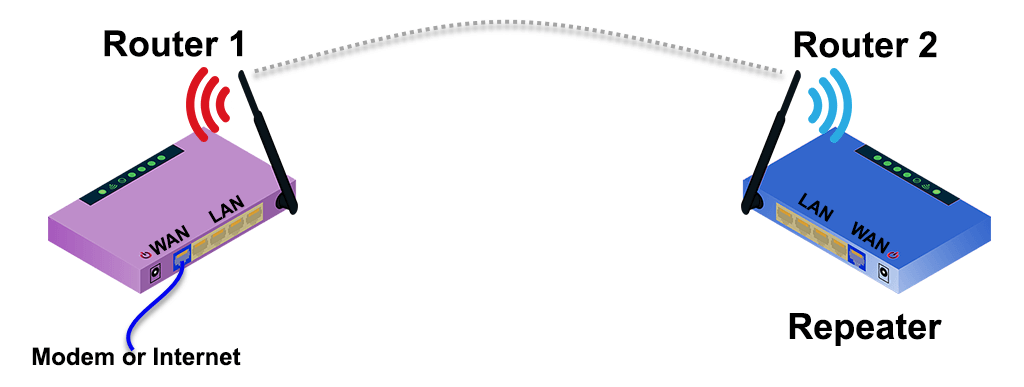
Neyse ki, birçok yeni yönlendiricinin, onu kablosuz menzil genişletici olarak ayarlamak için bir sihirbaz süreci vardır. Örneğin Asus RT-N300, ilk kurulumda basit bir tekrarlayıcı modu seçeneği sunar. İkinci kablosuz yönlendiricinin nereye yerleştirileceğini tahmin etmek için kablosuz sinyal gücünü ölçecek bir uygulama kullanın ve sinyalin nerede düşmeye başladığını bulun. Daha iyi sinyal gücüne ulaşmak için birkaç metre geriye gidin; bu, bunu belirtmek için iyi bir noktadır.
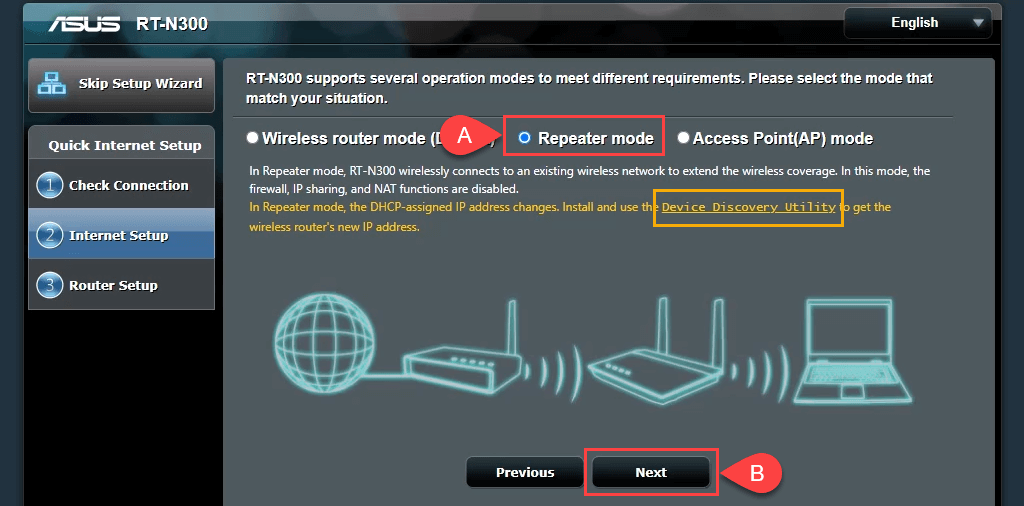
Cihaz Keşif Yardımcı Programı'na giden bağlantıyı not edin. Bu bağlantı ölü, ancak yeni bir Cihaz Bulma Yardımcı Programına bağlantı bulduk. Ayrıca iPhone'lar ve iPad'ler için de iOS için ASUS Device Discovery uygulaması vardır. Cihaz Keşif Yardımcı Programı, kablosuz tekrarlayıcı olarak ayarlandıktan sonra yönlendiricinin IP adresini bulmayı daha basit ve kolay hale getirir..
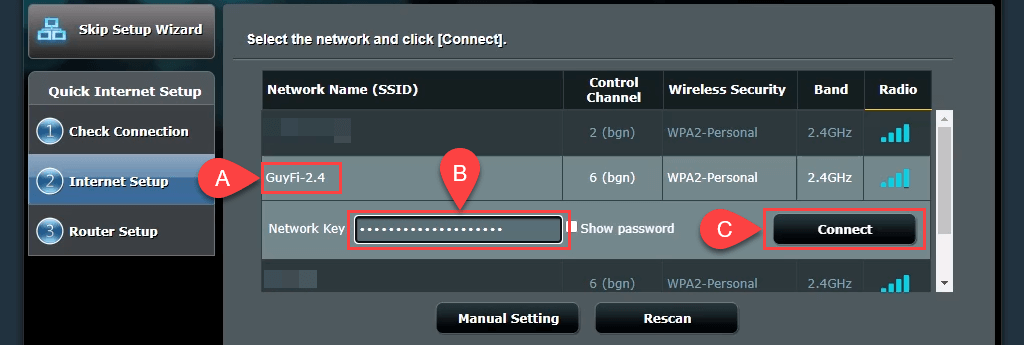
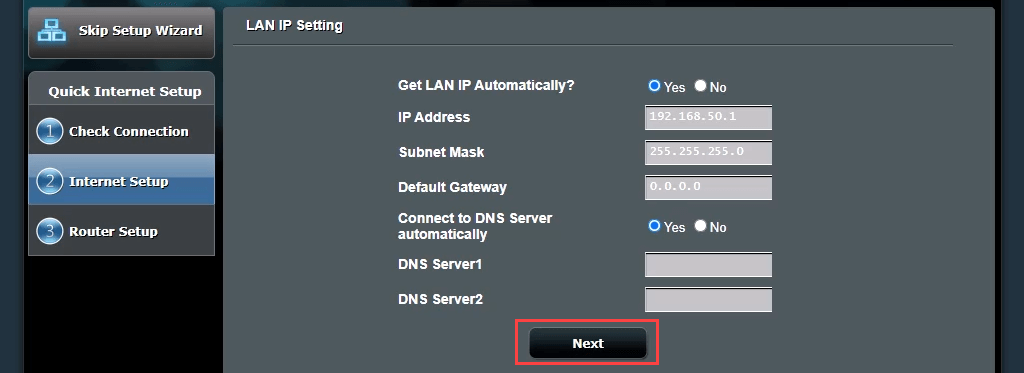
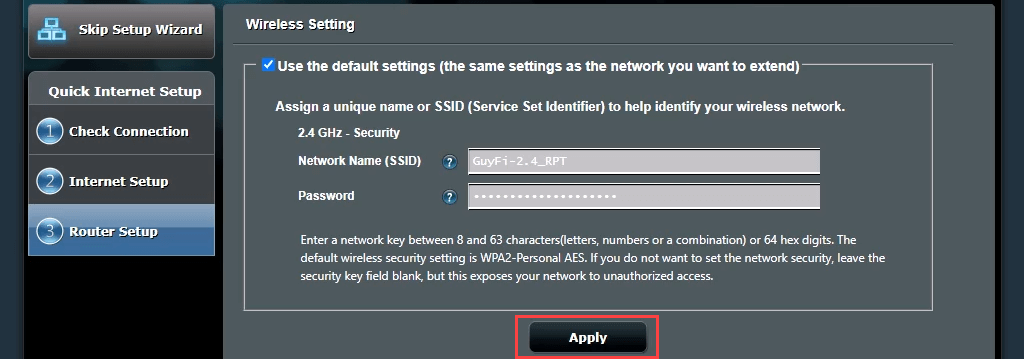
Yönlendirici artık ana Wi-Fi yönlendiricisine bağlanıyor. Bu tamamlandığında, ikinci yönlendiricinin IP adresi değiştiği için yönlendirici yönetim sayfasına geri dönmez. Cihaz Bulma Yardımcı Programına ihtiyacınız olan yer burasıdır.

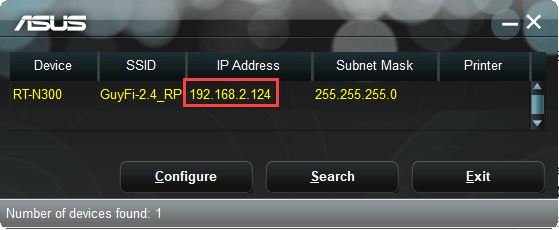

Bitirmek birkaç dakika sürebilir. Artık ikinci yönlendiricinizin etrafında kablosuz kapsama alanınız var.
Anahtar Olarak Görev Yapacak İkinci Bir Yönlendirici Nasıl Kurulur
Çoğu ev ağında, kablolu bağlantılar için arka tarafta 4 veya 5 Ethernet bağlantı noktası bulunan bir modem/yönlendirici kombinasyonu bulunur. Bu bağlantı noktaları dolduğunda ve hala kablolu bağlantı istiyorsanız ne yaparsınız? Yönlendiricinizi anahtar olarak kullanın. Bunun için bir Ethernet yönlendirici de kullanabilirsiniz..
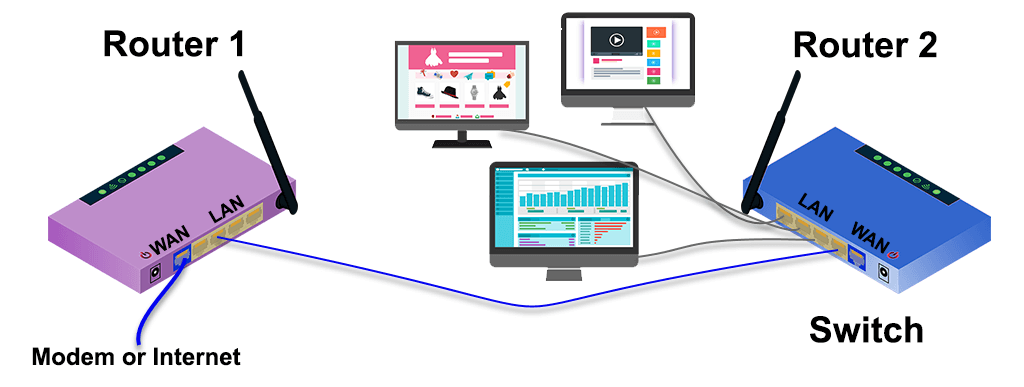
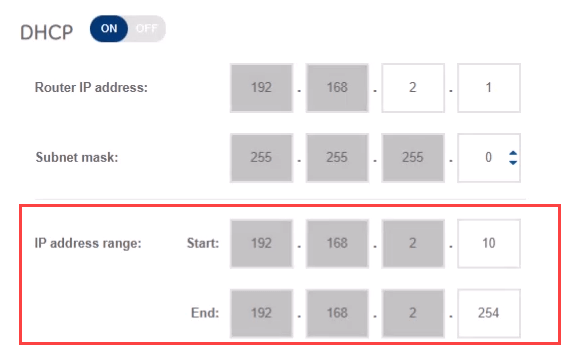
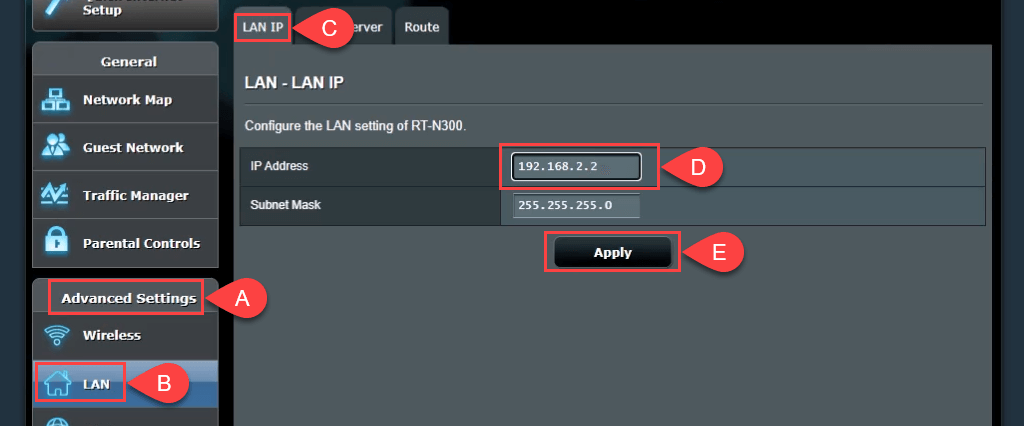
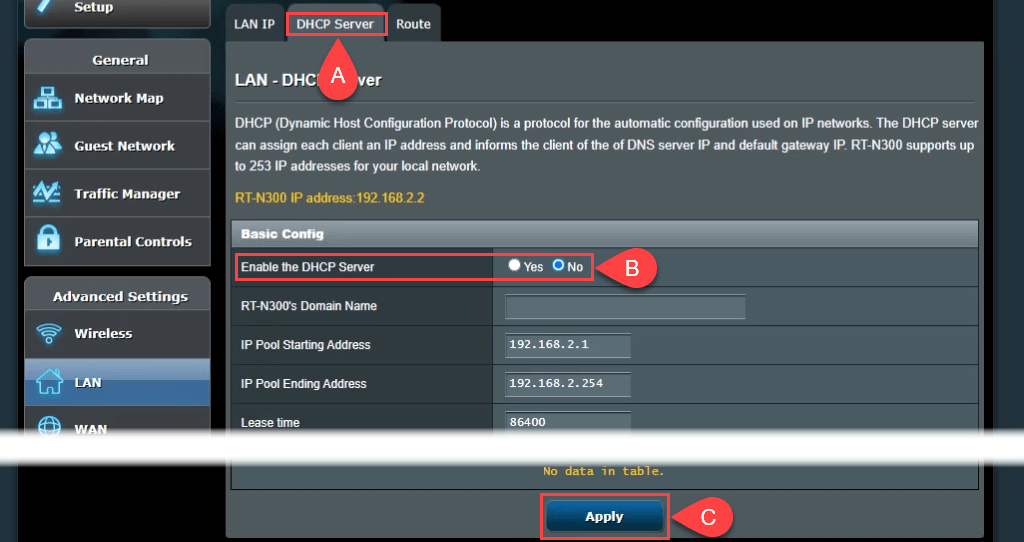
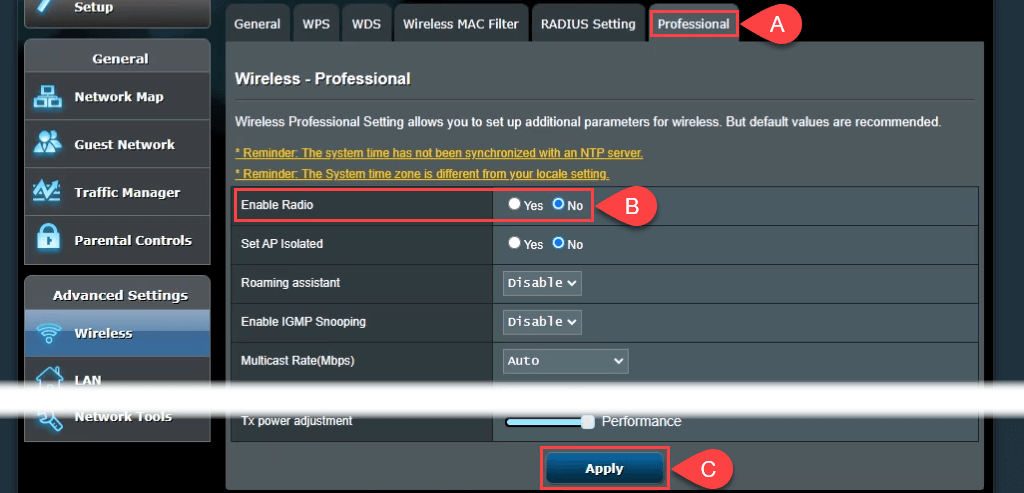
Bağlantı Kurun
Artık elektronik felaket yığınınızdaki en az bir şeyi kullanabilirsiniz ve ev ağınız çok daha iyi. İkinci bir yönlendirici kullanmak konusunda başka fikirleriniz var mı? Bize bildirin.